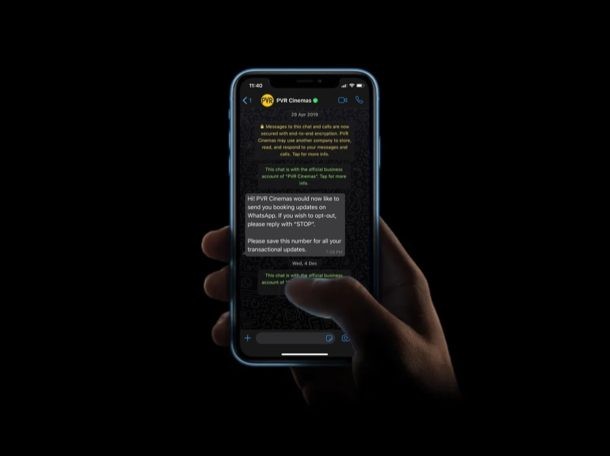
Non vedevi l'ora di utilizzare un WhatsApp a tema scuro sul tuo iPhone? Di certo non sei solo, ma l'attesa è finalmente giunta al termine, poiché WhatsApp ora supporta completamente la funzione Dark Mode.
Interessato a controllare le modifiche visive che WhatsApp Dark Mode ha da offrire sul tuo dispositivo iOS? Allora continua a leggere!
Come utilizzare la modalità oscura in WhatsApp per iPhone e iPad
Il tema scuro di WhatsApp funziona in tandem con le impostazioni del tuo sistema iOS. Ciò significa che, una volta abilitata la modalità oscura sul tuo dispositivo iOS, WhatsApp passerà automaticamente al tema scuro. Inoltre, devi assicurarti di aver aggiornato WhatsApp per sfruttare questa funzione. Quindi, segui semplicemente i passaggi seguenti.
- Apri l'app "Impostazioni" dalla schermata iniziale del tuo iPhone o iPad.
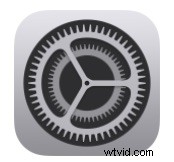
- Ora, scorri verso il basso e tocca "Display e luminosità".
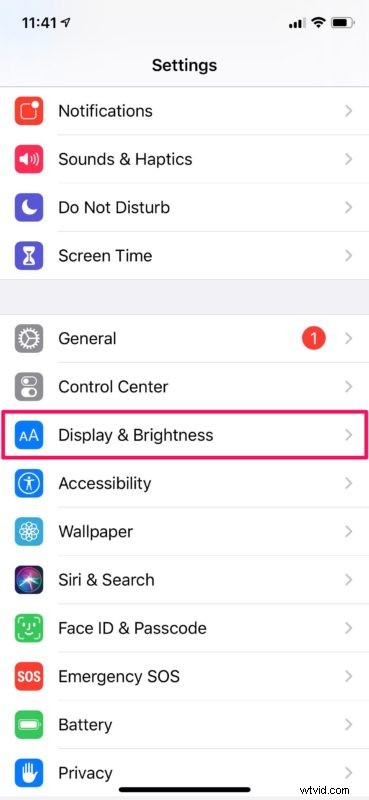
- Qui, scegli "Scuro" in Aspetto, come mostrato nello screenshot qui sotto.
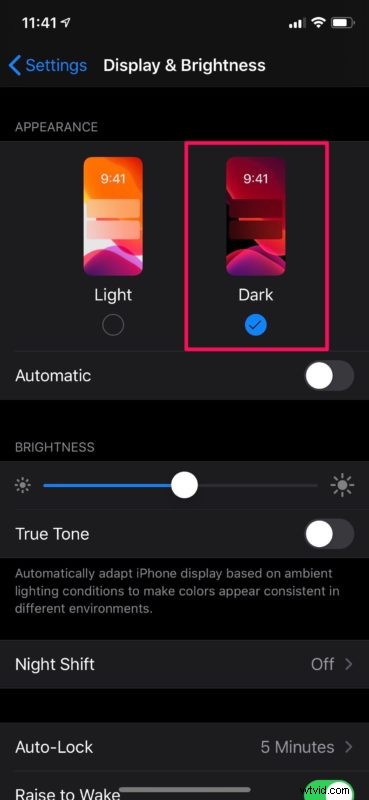
- Per il passaggio successivo, vai alla pagina dell'App Store di WhatsApp dal tuo dispositivo iOS. Assicurati di aver aggiornato l'applicazione alla versione 2.20.30 affinché la modalità oscura funzioni.
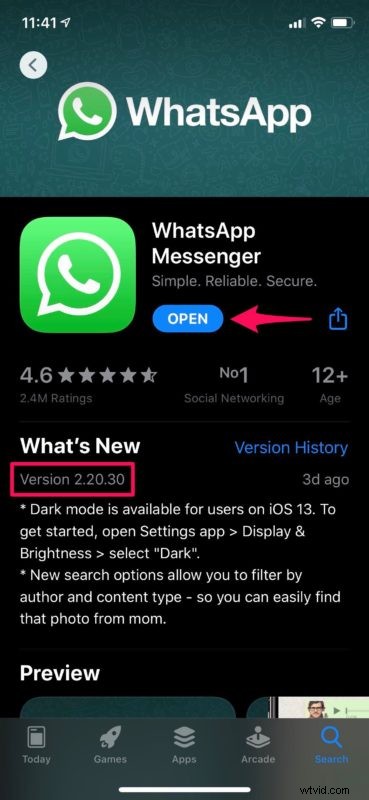
- Ora, apri semplicemente WhatsApp e noterai subito il tema scuro, come mostrato di seguito.

Ecco qua. È così facile configurare e utilizzare la modalità oscura in WhatsApp sul tuo iPhone.
La modalità oscura disponibile sulla versione iOS di WhatsApp è più simile a un tema nero puro e sembra molto diversa da quella offerta sui dispositivi Android.
Se hai impostato il tuo dispositivo iOS per passare automaticamente dalla modalità chiara a quella scura a seconda dell'ora del giorno, il tuo tema WhatsApp cambierà di conseguenza tra le due modalità. Sfortunatamente, non esiste alcuna impostazione manuale all'interno dell'applicazione per passare dalla modalità chiara a quella scura a differenza di Android.
Se utilizzi WhatsApp come applicazione di messaggistica principale sul tuo iPhone con display OLED, passare alla modalità oscura ti aiuterà a risparmiare un po' di batteria. Ciò è dovuto al fatto che uno schermo OLED spegne completamente i singoli pixel per visualizzare il colore nero, risparmiando così energia nel processo.
Un ottimo trucco per passare rapidamente dai temi scuri a quelli chiari su WhatsApp sarebbe utilizzare Control Center. Esatto, puoi facilmente attivare la modalità oscura a livello di sistema semplicemente premendo a lungo il cursore della luminosità nel Centro di controllo.
Sei riuscito ad abilitare e provare la Dark Mode sul tuo WhatsApp aggiornato? Cosa ne pensi dell'approccio al tema nero come la pece, rispetto al tema scuro della versione Android? Facci sapere i tuoi pensieri e opinioni nella sezione commenti in basso.
